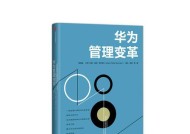独立显卡电脑如何开机?开机前需要检查什么?
- 网络经验
- 2025-06-19
- 24
- 更新:2025-05-30 04:14:34
对于初学者来说,一台拥有独立显卡的电脑可能会显得复杂难懂,但其实只要按照正确的步骤操作,便能轻松启动你的设备。在开机前进行一些简单的检查,可以确保电脑运行更为顺利。接下来,我将逐步引导您了解独立显卡电脑的开机流程以及开机前的检查事项。
开篇核心突出
想要顺利启动搭载独立显卡的电脑,首先需要了解其开机流程及开机前的必要检查步骤。本文将为您详细解读这两方面的操作细节,确保您能够轻松驾驭您的电脑,并避免可能的硬件损坏。

开机前的准备与检查
在按下电脑的启动按钮之前,您需要进行一系列的检查,以确保硬件设备的安全与正常运行。
检查电源连接
确认电源线和插头:确保电源线连接到电源插座,并且电脑的电源插头牢固插入电源插座和电脑电源模块。
检查电源供应:如果您刚刚升级了独立显卡,请确保电源供应单元(PSU)符合新显卡的电源需求。
确认独立显卡安装正确
检查显卡金手指:显卡金手指部分是否清洁无损,确保其完全插入主板的PCIe插槽内。
固定显卡:确认显卡已用螺丝固定在机箱的PCIe插槽上,避免松动。
检查显示器连接
检查HDMI/DP等连接线:确认显示器的数据线已正确连接到独立显卡的相应输出端口。
检查显示器电源:确保显示器已经打开,并且设置为正确的输入信号源。
检查其他外围设备
键盘与鼠标:确认键盘和鼠标均连接到电脑,并且工作正常。
音频设备:检查扬声器或耳机是否已正确连接。

开机操作步骤
在完成上述检查之后,您就可以安全地开启您的电脑了。
步骤一:开启显示器
打开显示器电源:确保显示器已经开启,并且已经切换到正确的输入信号源。
步骤二:开启机箱电源
按下机箱电源按钮:轻轻按下电脑机箱上的电源按钮,启动电脑。
步骤三:检查启动过程
观察屏幕显示:开机后观察屏幕是否有显示,如果没有,请检查连接线是否松动。
系统启动声音:留意电脑启动时的声音提示,以判断是否有硬件错误。
步骤四:进入系统
正常启动:如果一切正常,电脑将正常启动,进入操作系统登录界面。
错误处理:如果遇到启动错误,重启电脑并进入BIOS/UEFI设置检查硬件配置。

注意事项
在开机过程中,若电脑不工作或出现异常,不要慌张。首先确保所有设备连接无误,然后检查是否有硬件故障提示。必要时,关闭电源,重新检查硬件安装或联系专业技术支持。
用户体验导向
通过以上步骤,您应该能够顺利地开启拥有独立显卡的电脑。如果您是首次接触硬件层面的电脑操作,那么在专业人士的指导下进行硬件的安装和检查会更为安全。同时,本文提供的内容旨在帮助您理解和操作独立显卡电脑的开机流程,确保您能够对电脑进行正确的开机前检查,以及流畅的开机操作。
综合以上,通过本文的指导,您不仅能够学会如何开启独立显卡电脑,还能在开机前做适当的检查,确保您的设备安全稳定地运行。这对于电脑的日常维护和长期使用是非常有益的。